Canon PowerShot SX230 HS Blue – страница 6
Инструкция к Цифровому Фотоаппарату Более 16 Мпикс Canon PowerShot SX230 HS Blue
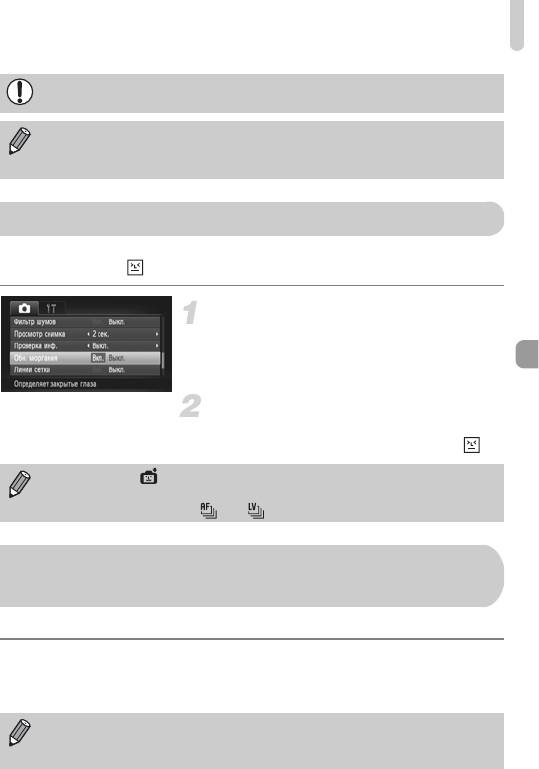
Проверка наличия закрытых глаз
Коррекция «красных глаз» может быть применена не только к красным глазам, но
и к другим областям. Например, при использовании красной косметики вокруг глаз.
• Также возможна коррекция записанных изображений (стр. 150).
• Если при поднятой вспышке нажать кнопку r и сразу же нажать кнопку n,
появляется экран шага 2.
Проверка наличия закрытых глаз
Если камера обнаруживает, что, возможно, у кого-то на снимке закрыты глаза, на экране
отображается значок .
Выберите пункт [Обн. моргания].
z Нажмите кнопку n и выберите пункт [Обн.
моргания] на вкладке 4, затем кнопками qr
выберите значение [Вкл.].
Произведите съемку.
X При обнаружении лица с закрытыми глазами
на экране отображаются рамка и значок .
• Если в режиме или $ в камере задано 2 и более снимков, эта функция
работает только для последнего снимаемого изображения.
• Недоступно в режиме W, или .
Съемка с использованием телевизора в качестве
дисплея
Во время съемки изображение с экрана камеры можно вывести на телевизор.
• Для подключения камеры к телевизору следуйте инструкциям раздела «Просмотр
изображений на экране телевизора» (стр. 132).
• Порядок съемки не отличается от порядка съемки с помощью экрана камеры.
При подключении к телевизору высокой четкости с помощью HDMI-кабеля HTC-100
(продается отдельно) съемка с контролем изображения на экране телевизора
невозможна.
101
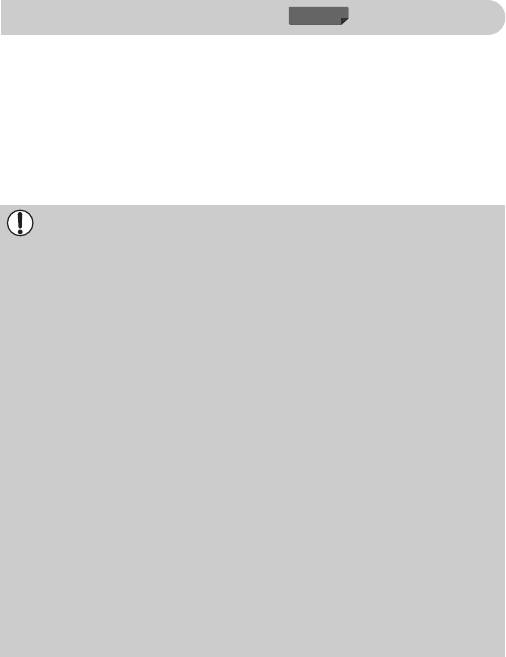
Использование функции GPS
SX230 HS
Эта функция использует сигналы, полученные с нескольких спутников системы GPS, для
записи информации о местоположении (широта, долгота, высота над уровнем моря)
в фотографии и видеофильмы. Данные о местоположении могут также записываться
отдельно от изображений и видеофильмов. Кроме того, с помощью этой функции можно
автоматически корректировать часы камеры.
Перед использованием функции GPS обязательно заранее правильно установите дату,
время и свой местный (домашний) часовой пояс (стр. 19).
GPS – это сокращение от английского Global Positioning System (Глобальная система
позиционирования).
При использовании функции GPS помните следующее.
• В отдельных странах и регионах использование GPS может быть ограничено.
Поэтому обязательно используйте GPS в соответствии с законами и положениями,
действующими в вашей стране или регионе. Будьте особенно осторожны при
зарубежных поездках.
• Соблюдайте осторожность при использовании этой функции в местах, в которых
ограничено использование электронных устройств, так как камера принимает
сигналы со спутников GPS.
• Информация о местоположении камеры, записанная в изображениях и видеофиль-
мах, снятых с использованием функции GPS, содержит сведения, которые могут
быть использованы для определения физического местонахождения пользователя.
Соблюдайте адекватные меры предосторожности при передаче изображений
и файлов журнала GPS другим лицам или при загрузке этих файлов в Интернет,
где их могут просматривать самые разные люди.
• Так как в перечисленных ниже ситуациях правильный прием сигналов со спутников
GPS может оказаться невозможным, данные о местоположении камеры могут
не записываться или записанные данные о местоположении могут отличаться
от фактического местоположения.
В помещениях, под землей, под водой (при использовании отдельно приобрета-
емого водонепроницаемого футляра) (стр. 39), в туннелях или в лесу, рядом со
зданиями или в лощинах, рядом с высоковольтными линиями электропередачи
или рядом с мобильными телефонами, работающими на частоте 1,5 ГГц.
Так как с течением времени положение спутников GPS изменяется, данные о место-
положении камеры могут не записываться или записанное положение может
отличаться от фактического даже в ситуациях, не указанных выше.
• Если заменялся аккумулятор или функция GPS длительное время не использовалась,
для получения сигнала со спутников GPS может потребоваться некоторое время.
102
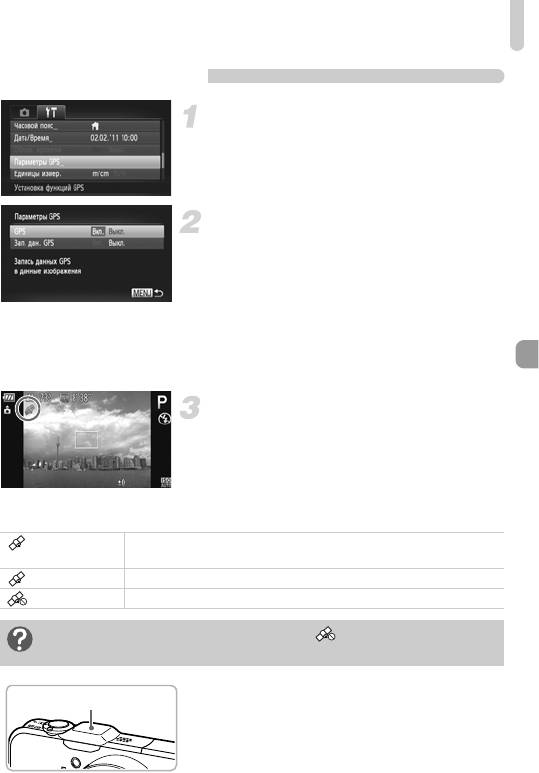
Использование функции GPS
Включение функции GPS
Откройте экран [Параметры GPS].
z Нажмите кнопку n, выберите пункт
[Параметры GPS] на вкладке 3, затем нажмите
кнопку
m
.
Выберите настройку.
z Кнопками op или диском Â выберите пункт
[GPS], затем кнопками qr выберите значение
[Вкл.].
z При нажатии кнопки n на экране отобража-
ется сообщение о функции GPS. Ознакомившись
с сообщением, нажмите кнопку m.
z Для возврата в режим съемки нажмите кнопку
n.
Проверьте состояние приема сигналов.
z Нажмите кнопку l для отображения
информации (стр. 44).
z Можно проверить отображаемое на экране
состояние приема сигналов GPS.
Индикация состояния приема
(Отображается) Сигнал со спутников GPS принимается. Возможна запись данных
о местоположении камеры или даты съемки.
(Мигает) Производится поиск спутников GPS.
(Отображается) Нет сигнала со спутников GPS.
Что если на экране отображается значок и отсутствует сигнал
со спутников GPS?
Прием сигнала со спутников GPS облегчается при
Приемник сигнала GPS
использовании камеры вне помещения, когда небо
ничем не закрыто. Убедитесь, что приемник сигнала
GPS не закрыт пальцами или другими предметами,
и направьте приемник прямо на небо – качество приема
сигнала может улучшиться.
103
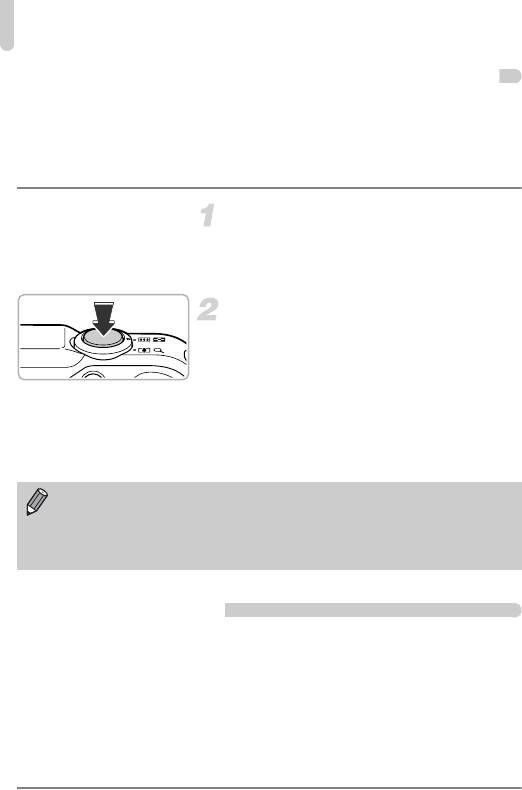
Использование функции GPS
Запись в изображения информации о местоположении и дате съемки
Можно записывать в изображения и видеофильмы информацию о местоположении
(широта, долгота, высота над уровнем моря) и дате съемки, а также просматривать
эту информацию (стр. 45, 104). С помощью прилагаемого программного обеспечения
(стр. 2) снятые фотографии и видеофильмы можно просматривать на карте, используя
записанную при съемке информацию о местоположении.
Установите для параметра [GPS]
значение [Вкл.].
z Произведите настройку в соответствии
с пунктами 1 и 2 на стр. 103.
Произведите съемку.
X Информация о местоположении и дате съемки
записывается вместе с фотографией или
видеофильмом.
z Записанную информацию о местоположении
(широта, долгота, высота над уровнем моря)
и дату съемки изображений можно просматривать
на экране «Отображение информации о GPS»
(стр. 45).
• В видеофильмы записывается только информация о местоположении и дате начала
съемки.
• Для видеофильмов, снятых в режиме «Подборка видео» (стр. 64), информация
о местоположении и дате съемки записывается только для первого видеофильма,
снятого в этот день.
Запись информации о местоположении камеры
(функция записи данных)
Когда камера выключена, она с определенным интервалом времени продолжает принимать
сигнал со спутников GPS и записывать маршрут движения. На основе принятых сигналов
информация о местоположении и дате съемки для одного дня записывается в файл
журнала GPS независимо от изображений. Файлы журнала можно использовать в прила-
гаемом программном обеспечении (стр. 2) для просмотра пройденного маршрута на карте.
Так как эта функция расходует энергию аккумулятора даже при выключенной камере,
уровень заряда аккумулятора может оказаться ниже ожидаемого. Заряжайте аккумулятор
по мере необходимости или берите с собой для съемки запасной заряженный аккумулятор
(продается отдельно).
104
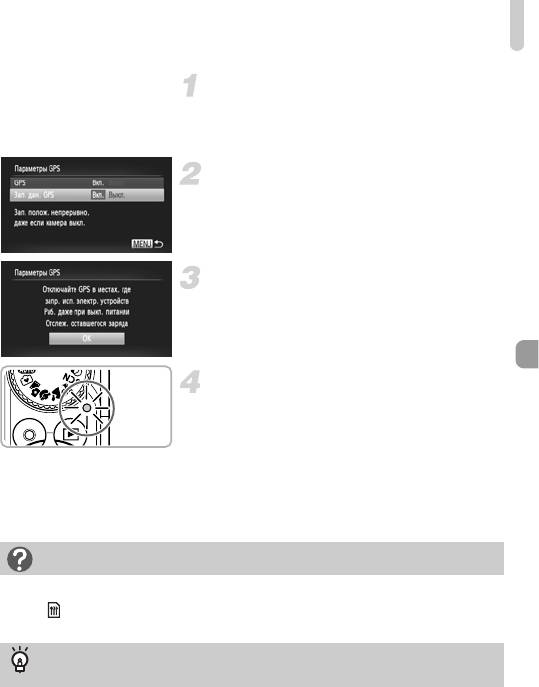
Использование функции GPS
Установите для параметра [GPS]
значение [Вкл.].
z Измените настройку в соответствии с пунктами
1и 2 на стр. 103.
Выберите настройку.
z Кнопками op или диском Â выберите пункт
[Зап. дан. GPS], затем кнопками qr выберите
значение [Вкл.].
Завершите настройку.
z При нажатии кнопки n на экране отобра-
жается сообщение о функции записи данных.
Ознакомившись с сообщением, нажмите
кнопку
m
.
Выключите камеру.
X После отображения на экране сообщения
о функции записи данных камера выключается.
X Даже когда камера выключена, на ней мигает
индикатор для уведомления о работе функции
записи данных.
X
Данные о местоположении и дате/времени, получен-
ные на основе сигнала со спутников GPS, с опреде-
ленным интервалом записываются в файл журнала.
Как проверить, был ли создан файл журнала GPS?
Если создан файл журнала GPS, в правом верхнем углу экрана на шаге 2 отображается
значок . Если отображается этот значок, будьте внимательны, форматируя карту памяти
(стр. 22, 165), так как при этом также будут удалены файлы журнала GPS.
Если не требуется использовать функцию записи данных, задайте
для нее значение [Выкл.].
Если для параметра [Зап. дан. GPS] задано значение [Вкл.], энергия аккумулятора расходуется
даже при выключенной камере. Если камера находится в месте, в котором прием сигнала GPS
невозможен (в помещении и т. п.), аккумулятор может разрядиться за половину дня, даже
если камера не использовалась для съемки. Если функция записи данных GPS не используется,
во избежание разрядки аккумулятора обязательно установите на шаге 2 значение [Выкл.] для
параметра [Зап. дан. GPS].
105
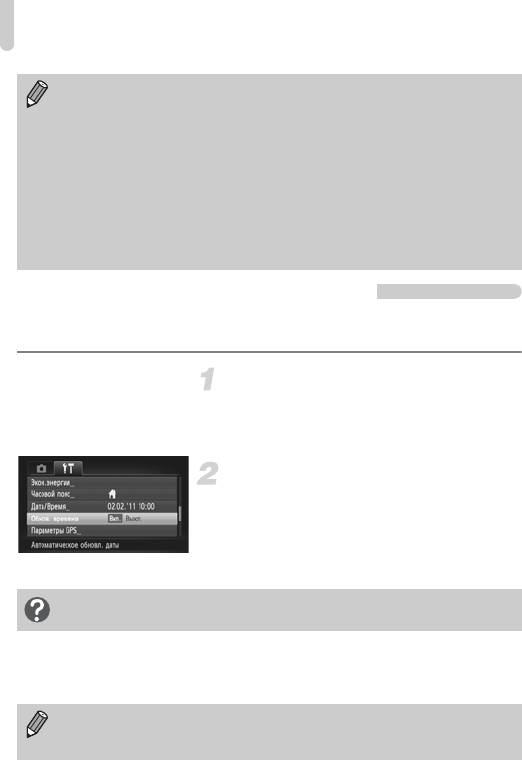
Использование функции GPS
• Если после выполнения шага 4 на стр. 105 извлечь аккумулятор, функция записи
данных GPS временно отключается. Для включения функции записи данных GPS
после замены аккумулятора включите камеру, затем снова выключите ее.
• На картах памяти SD, SDHC и SDXC предусмотрен язычок защиты от записи. Если
этот язычок находится в положении блокировки или если в камеру установлена
карта Eye-Fi, сохранение файлов журнала GPS невозможно.
• Функция записи данных GPS может перестать работать, когда камера подключена
к компьютеру или принтеру с помощью прилагаемого интерфейсного кабеля (стр. 2)
либо подключена к телевизору с помощью прилагаемого аудио/видеокабеля (стр. 2)
или отдельно продаваемого HDMI-кабеля. Если это произошло, отсоедините кабель
от камеры, затем включите камеру и снова выключите ее.
Автоматическое обновление даты и времени
Когда камера принимает сигнал со спутника GPS, автоматически обновляются дата
и время для установленных часовых поясов (стр. 19, 169).
Установите для параметра [GPS]
значение [Вкл.].
z Произведите настройку в соответствии с пунктами
1 и 2 на стр. 103.
Выберите настройку.
z Кнопками op или диском Â выберите пункт
[Обнов. времени], затем кнопками qr выберите
значение [Вкл.].
z Для установки летнего времени выполните шаги,
приведенные на стр. 169.
Как проверить, было ли выполнено автоматическое обновление
времени?
Если было выполнено автоматическое обновление даты и времени, на экране «Дата/Время»
из шага 3 на стр. 20 отображается сообщение [Обновление завершено]. Кроме того, если
сигнал со спутника GPS еще не получен, отображается сообщение [Обнов. времени: Вкл.].
Когда для параметра [Обнов. времени] задано значение [Вкл.], дата и время обнов-
ляются автоматически, и изменение даты и времени невозможно, даже если открыть
экран «Дата/Время» в соответствии с шагами на стр. 20.
106
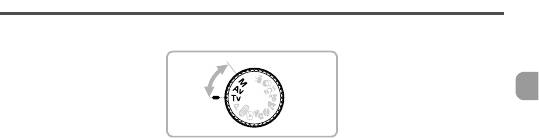
6
Полное использование
возможностей камеры
В этой главе рассматривается съемка в режимах M, B и D.
• В этой главе предполагается, что в камере установлен соответствующий режим.
107
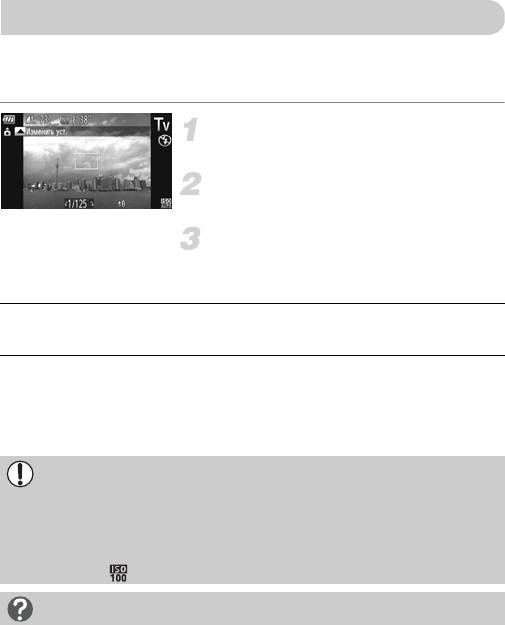
Установка выдержки затвора
Можно установить выдержку затвора, необходимую при съемке. Камера автоматически
устанавливает величину диафрагмы, соответствующую заданной выдержке затвора.
«M» означает «Значение времени».
Поверните диск установки режима
вположение M.
Настройте значение.
z Диском Â установите выдержку затвора.
Произведите съемку.
Доступные значения выдержки затвора
15", 13", 10", 8", 6", 5", 4", 3"2, 2"5, 2", 1"6, 1"3, 1", 0"8, 0"6, 0"5, 0"4, 0"3, 1/4, 1/5, 1/6, 1/8, 1/10, 1/13,
1/15, 1/20, 1/25, 1/30, 1/40, 1/50, 1/60, 1/80, 1/100, 1/125, 1/160, 1/200, 1/250, 1/320, 1/400, 1/500, 1/640,
1/800, 1/1000, 1/1250, 1/1600, 1/2000, 1/2500, 1/3200
• 2" означает 2 с, 0"3 означает 0,3 с, а 1/160 означает 1/160 с.
• При использовании вспышки самая короткая выдержка затвора составляет 1/2000 с. При
установке более коротких выдержек камера автоматически устанавливает выдержку 1/2000 с.
• В определенных положениях зум-объектива некоторые значения выдержки затвора могут
быть недоступны.
• При использовании выдержки затвора 1,3 с или более после съемки изображения
выполняется обработка для уменьшения шумов. Перед съемкой следующего кадра
может потребоваться определенное время на обработку.
• При увеличении выдержки затвора следует установить для параметра [Режим IS]
значение [Выкл.] и снимать со штативом (стр. 173).
• При использовании выдержки затвора 1,3 с или более для числа ISO фиксируется
значение .
Что если величина диафрагмы отображается оранжевым цветом?
Если при наполовину нажатой кнопке спуска затвора величина диафрагмы отображается
оранжевым цветом, это означает, что экспозиция выходит за пределы допустимой. Настройте
выдержку затвора таким образом, чтобы значение величины диафрагмы отображалось белым
цветом (можно также использовать безопасный сдвиг (стр. 109)).
108
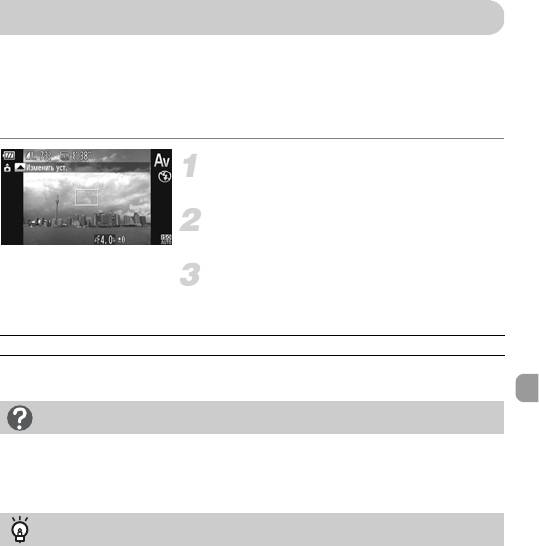
Установка величины диафрагмы
Можно установить величину диафрагмы, необходимую при съемке. Камера автомати-
чески устанавливает значение выдержки затвора, соответствующее заданной величине
диафрагмы.
«B» означает «Величина диафрагмы», т. е. размер отверстия диафрагмы внутри
объектива.
Поверните диск установки режима
вположение B.
Настройте значение.
z Диском Â установите величину диафрагмы.
Произведите съемку.
Доступные значения величины диафрагмы
F3.1, F3.5, F4.0, F4.5, F5.0, F5.6, F5.9, F6.3, F7.1, F8.0
• В определенных положениях зум-объектива некоторые величины диафрагмы могут быть
недоступны.
Что если выдержка затвора отображается оранжевым цветом?
Если при наполовину нажатой кнопке спуска затвора значение выдержки затвора отобра-
жается оранжевым цветом, это означает, что экспозиция выходит за пределы допустимой.
Настройте величину диафрагмы таким образом, чтобы значение выдержки затвора отобра-
жалось белым цветом. Можно также использовать безопасный сдвиг (см. ниже).
Безопасный сдвиг
Если в режимах M и B нажать кнопку n для отображения вкладки 4 и задать для
параметра [Безопас. сдвиг] значение [Вкл.], выдержка затвора или величина диафрагмы
автоматически настраивается для получения правильной экспозиции, если другим способом
получить правильную экспозицию невозможно.
Если включена вспышка, функция безопасного сдвига отключается.
109
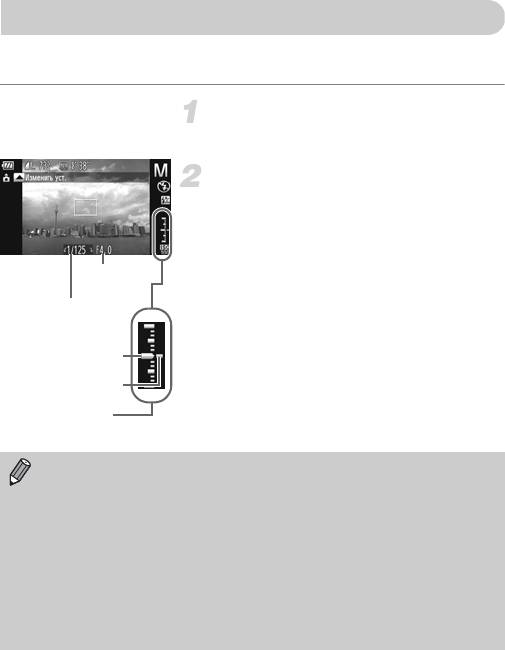
Установка выдержки затвора и величины диафрагмы
Возможна ручная установка выдержки затвора и величины диафрагмы с требуемой
экспозицией. «D» означает «Ручной».
Поверните диск установки режима
вположение D.
Выберите настройку.
z Нажмите кнопку o для выбора выдержки затвора
или величины диафрагмы.
z Диском Â выберите требуемое значение.
X На индикаторе отображается заданная величина
Величина
экспозиции. Можно проверить отличие от величины
диафрагмы
стандартной экспозиции.
Выдержка затвора
X Если отличие превышает ±2 ступени, установ-
ленная величина экспозиции отображается
Стандартная
оранжевым цветом. При наполовину нажатой
величина экспозиции
кнопке спуска затвора отображается оранжевая
Величина экспозиции
цифра «-2» или «+2».
Индикатор величины
экспозиции
• Стандартная экспозиция вычисляется в соответствии с выбранным способом
экспозамера (стр. 97).
• При использовании зумирования или изменении композиции после настройки
параметров величина экспозиции может измениться.
• Яркость экрана может изменяться в зависимости от установленной выдержки
затвора или величины диафрагмы. Если вспышка поднята и для нее задан
режим h, яркость экрана не изменяется.
• Если нажать кнопку o при наполовину нажатой кнопке спуска затвора, выдержка
затвора или величина диафрагмы (параметр, не задававшийся на шаге 2) авто-
матически настраивается для получения правильной экспозиции (возможно, что,
в зависимости от параметров, правильная экспозиция не будет получена).
110
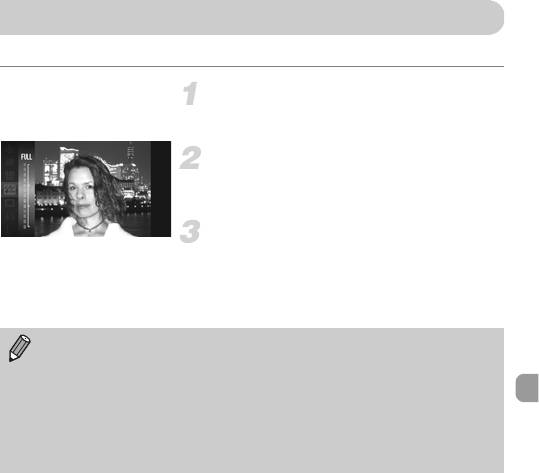
Настройка мощности вспышки
В режиме D можно выбрать одно из 3 значений мощности вспышки.
Поверните диск установки режима
вположение D.
Выберите значение мощности вспышки.
z Нажав кнопку m, кнопками op или диском
Â
выберите значок ~, затем нажмите кнопку
m
.
Завершите настройку.
z Кнопками op или диском Â выберите
мощность вспышки, затем нажмите кнопку m.
X После установки на экране отображается
значок ~.
• Мощность вспышки можно также задать, нажав кнопку n, выбрав пункт
[Настройка вспышки] (стр. 100) на вкладке 4, затем выбрав пункт [Мощн. вспышки]
и кнопками qr выбрав значение.
• В режимах M и B мощность вспышки можно задать, нажав кнопку n
и выбрав пункт [Настройка вспышки] на вкладке 4, затем задав для пункта [Режим
вспышки] значение [Ручной].
• Если при поднятой вспышке нажать кнопку r и сразу же нажать кнопку n,
появляется экран настройки.
111
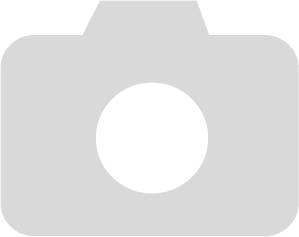
112
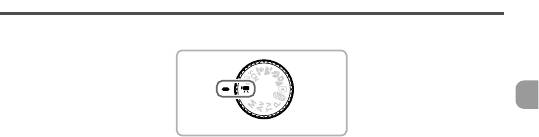
7
Использование различных функций
для съемки видеофильмов
Эта глава является расширенным вариантом разделов «Съемка видеофильмов»
и «Просмотр видеофильмов» главы 1, и в ней рассматриваются различные функции
съемки и просмотра видеофильмов.
• В этой главе предполагается, что диск установки режима находится в положении E.
Однако даже если диск установки режима не установлен в положение E, видеофильмы
можно снимать, нажимая кнопку съемки видеофильмов.
• Во второй части этой главы, посвященной воспроизведению и редактированию
видеофильмов, предполагается, что для перехода в режим воспроизведения была
нажата кнопка 1.
113
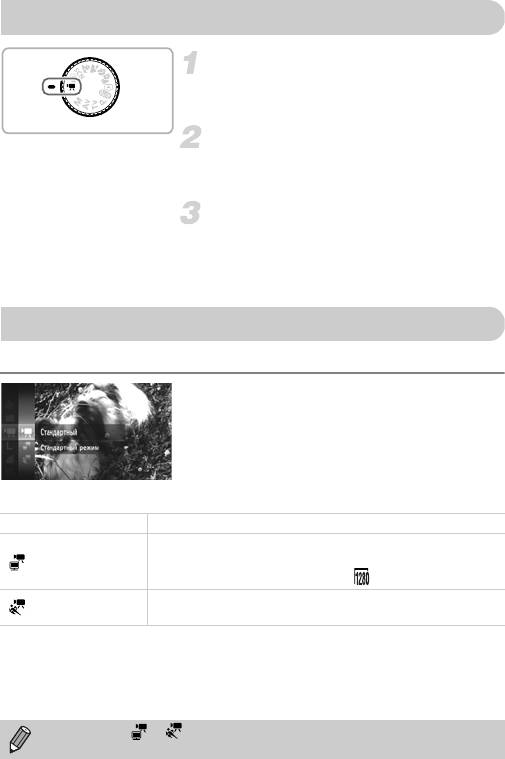
Съемка видеофильмов в режиме E
Перейдите в режим E.
z Поверните диск установки режима
вположениеE.
Настройте значения параметров
в соответствии со своими целями
(стр. 114 – 120).
Произведите съемку.
z Нажмите кнопку видеосъемки.
z Чтобы остановить съемку видеофильма,
снова нажмите кнопку видеосъемки.
Изменение режима видеосъемки
Можно выбрать один из 3 различных режимов видеосъемки.
Выберите видеорежим.
z Нажав кнопку m, кнопками op или диском Â
выберите значок E, затем снова нажмите
кнопку m.
z Кнопками op или диском Â выберите режим
видеосъемки, затем нажмите кнопку m.
E Стандартный Для съемки стандартных видеофильмов.
Съемка видеофильмов, допускающих редактирование с помощью
1
2
Видео iFrame
iFrame*
-совместимого программного обеспечения*
или устройств.
Для разрешения фиксируется значение (стр. 116).
Скор.съемк.д/
Съемка быстро движущихся объектов и замедленное воспроизведение
замедл.воспр
видеозаписи (стр. 117).
*1 Тип видеофильмов, поддерживаемый компанией Apple.
*2 Видеофильмы iFrame можно быстро редактировать и сохранять с помощью программ
ZoomBrowser EX или ImageBrowser версии 6.7.2 и выше. Если используется более ранняя версия
этого программного обеспечения, загрузите последнюю версию с домашней страницы Canon.
Версия прилагаемого программного обеспечения указана в верхней части компакт-диска (стр. 2).
В режимах E, и можно снимать фотографии, нажимая кнопку спуска
затвора. Однако во время съемки видеофильма это невозможно.
114

Съемка видеофильмов различных типов
Так же как и в случае фотографий, можно предоставить камере выбирать оптимальные
параметры для эпизода или добавлять различные эффекты во время съемки видеофильмов.
Выберите режим съемки.
z Выберите режим съемки в соответствии с инструк-
циями шага 1 на стр. 65, шагов 1 – 2 на стр. 66
или шагов 1 – 2 на стр. 69.
Произведите съемку.
z Нажмите кнопку видеосъемки.
X В зависимости от выбранного режима съемки или
качества видеоизображения (стр. 116), с левой
и правой сторон экрана могут отображаться
черные полосы. Эти области не записывается.
z Чтобы остановить съемку видеофильма, снова
нажмите кнопку видеосъемки.
I Портрет стр. 65 Y Замена цвета стр. 74
J Пейзаж стр. 65 w Пляж стр. 67
Эффект миниатюры стр. 70 S Под водой стр. 67
Монохромный стр. 72 O Листва стр. 67
Сверхъяркий стр. 69 P Снег стр. 67
Эффект плаката стр. 69 t Фейерверк стр. 67
T Акцентиров. цветом стр. 73
• Нажимая кнопку видеосъемки, можно снимать видеофильмы также и в других
режимах съемки.
• Некоторые параметры, заданные в меню FUNC. и меню съемки, могут автоматически
изменяться в соответствии с настройками для съемки видеофильмов.
115
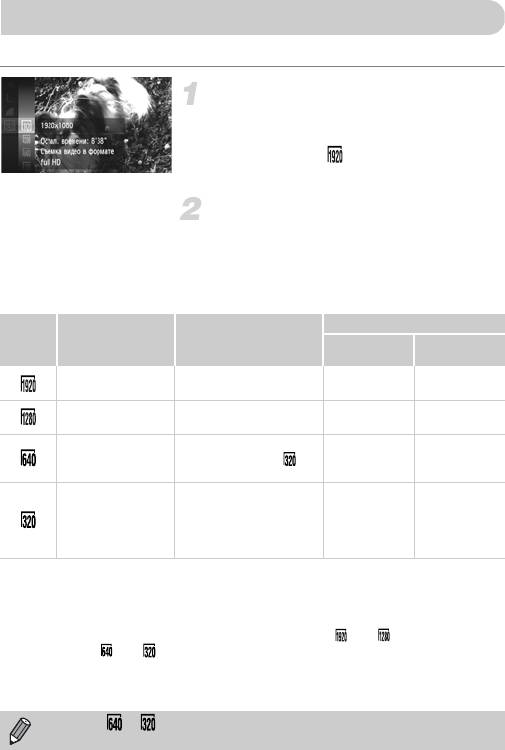
Изменение качества изображения
Можно выбрать одно из 4 различных значений качества изображения.
Выберите настройку качества
изображения.
z Нажав кнопку m, кнопками op или диском Â
выберите значок , затем снова нажмите
кнопку m.
Выберите значение.
z Кнопками op или диском Â выберите
значение, затем нажмите кнопку m.
X Заданное значение отображается на экране.
Качество изображения и время съемки для карты памяти
Качество
Емкость карты памяти
Разрешение,
изобра-
Содержание
частота кадров
4Гбайта 16 Гбайт
жения
1920
× 1080 пикселов,
Для съемки видеофильмов
Прибл.
Прибл.
24 кадров/с
полной высокой четкости.
14 мин 34 с
59 мин 40 с
1280
× 720 пикселов,
Для съемки видеофильмов
Прибл.
Прибл.
1
2
30 кадров/с
высокой четкости.
20 мин 43 с*
1 ч 24 мин 54 с*
Качество изображения будет
640 × 480 пикселов,
Прибл.
Прибл.
выше, чем в режиме , но
30 кадров/с
43 мин 43 с
2ч 59мин 3с
время съемки будет меньше.
В связи с небольшим
размером файла длитель-
320
× 240 пикселов,
Прибл.
Прибл.
ность съемки возрастает,
30 кадров/с
1ч 58мин 19с
8ч 4мин 30с
но качество изображения
снижается.
*1 13 мин 35 с для видеофильмов iFrame (стр. 114).
*2 55 мин 38 с для видеофильмов iFrame (стр. 114).
• На основе стандартов тестирования, принятых в компании Canon.
• Съемка автоматически останавливается, когда размер файла видеоклипа достигает 4 Гбайт или
когда время съемки достигает 29 мин 59 с при съемке в режиме или или прибл. 1 ч при
съемке в режиме или .
• С некоторыми картами памяти запись может остановиться до достижения максимальной длитель-
ности видеоклипа. Рекомендуется использовать карты памяти SD с классом скорости Speed Class 6
или выше.
В режимах и по сторонам экрана отображаются черные полосы. Эти области
не записываются.
116
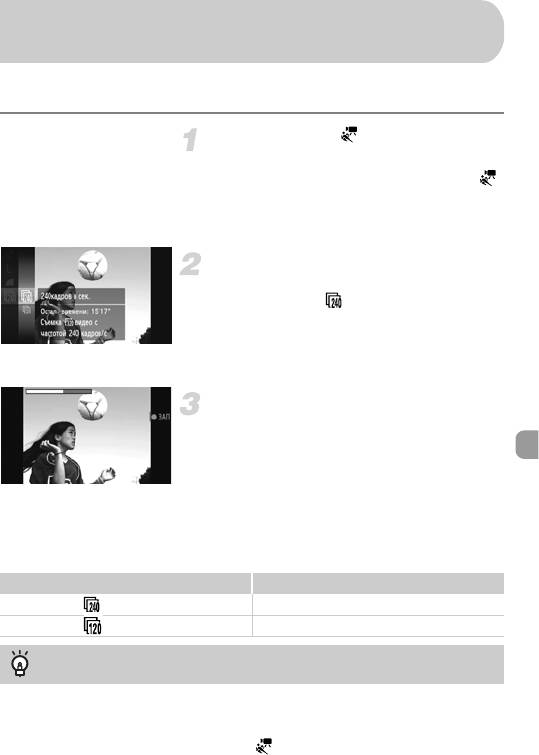
Сверхскоростная съемка видеофильмов
для сверхзамедленного воспроизведения
Можно снимать быстро движущиеся объекты, а затем просматривать видеозапись
в режиме замедленного воспроизведения. Звук не записывается.
Выберите значок .
z Следуя инструкциям раздела «Изменение режима
видеосъемки» на стр. 114, выберите значок .
X С левой и правой сторон экрана отображаются
черные полосы. Во время съемки эти области
не записываются.
Выберите частоту кадров.
z Нажав кнопку m, кнопками op или диском Â
выберите значок , затем снова нажмите
кнопку m.
z Кнопками op или диском Â выберите
значение, затем нажмите кнопку
m
.
X Заданное значение отображается на экране.
Произведите съемку.
z Нажмите кнопку видеосъемки.
X Отображается шкала, показывающая время
съемки. Максимальная длительность клипа
составляет прибл. 30 с.
z Чтобы остановить съемку видеофильма, снова
нажмите кнопку видеосъемки.
Значения частоты кадров и времени воспроизведения
(для клипов длительностью 30 с)
Частота кадров Время воспроизведения
240 кадров/с Прибл. 4 мин
120 кадров/с Прибл. 2 мин
Просмотр видеофильмов, снятых в режиме скоростной съемки для
замедленного воспроизведения
• При выполнении шагов 1 – 3 на стр. 32 производится замедленное воспроизведение
видеофильма.
• С помощью прилагаемого программного обеспечения можно изменить скорость воспро-
изведения видеофильмов, снятых в режиме . Подробнее см. Руководство по програм-
мному обеспечению.
117
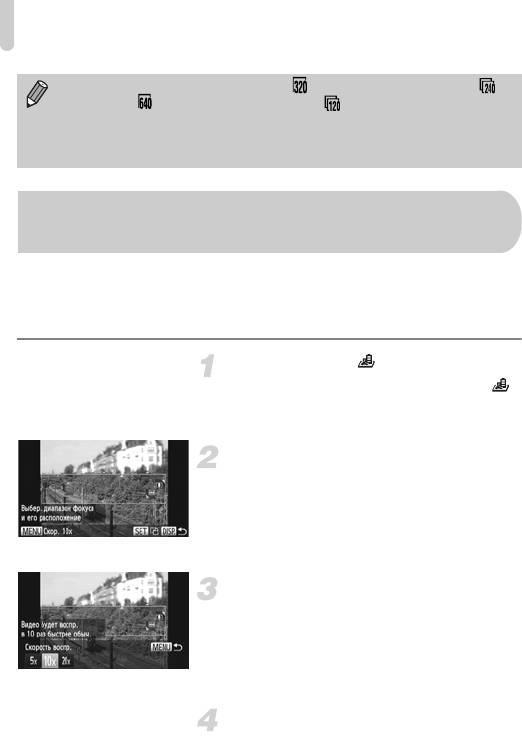
Съемка видеофильмов, выглядящих как изображение миниатюрной модели (Эффект миниатюры)
• Для разрешения фиксируется значение при съемке с частотой кадров
и значение при съемке с частотой кадров .
• Во время съемки зум не работает, даже если нажать рычаг зумирования.
• Фокусировка, экспозиция и баланс белого устанавливаются при нажатии кнопки
видеосъемки.
Съемка видеофильмов, выглядящих как изображение
миниатюрной модели (Эффект миниатюры)
Позволяет снимать видеофильмы, выглядящие как съемка движущихся миниатюрных
моделей. Эффект миниатюрной модели можно создать, выбрав верхние или нижние
части экрана, которые будут выглядеть размытыми, и задав скорость воспроизведения,
при которой люди и объекты в эпизоде будут быстро двигаться. Звук не записывается.
Выберите значок .
z Следуя шагам на стр. 69, выберите значок .
X На экране отображается белая рамка (область,
которая не будет размыта).
Выберите область, на которую нужно
сфокусироваться.
z Нажмите кнопку l
z Для изменения размера рамки перемещайте
рычаг зумирования, для изменения положения
рамки используйте кнопки op.
Выберите скорость воспроизведения.
z Нажмите кнопку n.
z Кнопками qr или диском
Â
выберите скорость
воспроизведения.
z Нажмите кнопку n для завершения
настройки и возврата на экран съемки.
Произведите съемку.
z Нажмите кнопку видеосъемки.
z Чтобы остановить съемку видеофильма, снова
нажмите кнопку видеосъемки.
118
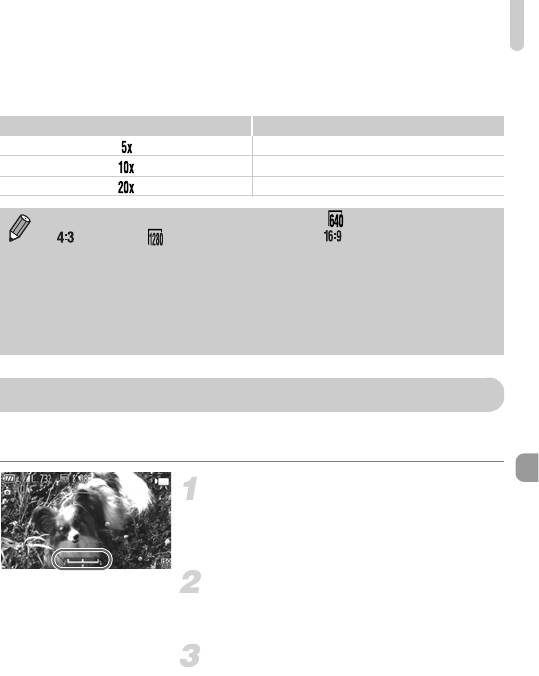
Фиксация AE/Сдвиг экспозиции
Скорости воспроизведения и приблизительное время воспроизведения
(для клипов длительностью 1 мин)
Скорость Время воспроизведения
Прибл. 12 с
Прибл. 6 с
Прибл. 3 с
• Для качества изображения фиксируется значение , если выбран формат кадра
, и значение , если выбран формат кадра (стр. 116).
• Если на шаге 2 нажать кнопку
m
, производится переключение между горизонталь-
ной и вертикальной ориентациями рамки, а при вертикальной ориентации рамки
ее положение можно изменять с помощью кнопок qr.
• При повороте камеры в вертикальное положение ориентация рамки изменяется.
• Так как в зависимости от условий съемки можно не получить ожидаемый результат,
сначала сделайте пробные снимки.
Фиксация AE/Сдвиг экспозиции
Перед съемкой можно фиксировать или изменять экспозицию с шагом 1/3 ступени
в диапазоне ±2 ступени.
Зафиксируйте экспозицию.
z Для фиксации экспозиции нажмите кнопку r.
Отображается шкала сдвига экспозиции.
z Для отмены фиксации нажмите кнопку r еще раз.
Измените экспозицию.
z Контролируя изображение на экране, диском Â
настройте экспозицию.
Произведите съемку.
z Нажмите кнопку видеосъемки.
z Чтобы остановить съемку видеофильма, снова
нажмите кнопку видеосъемки.
119
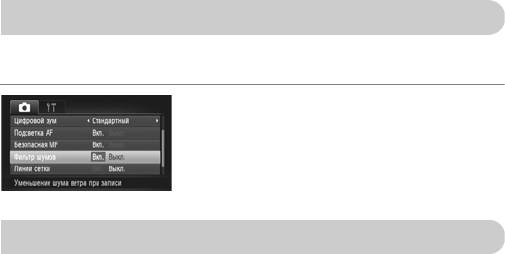
Использование фильтра шумов
Фильтр шумов подавляет шум при сильном ветре. Однако при записи в безветренных
местах звук может получиться неестественным.
z Нажмите кнопку n и выберите пункт [Фильтр
шумов] на вкладке 4, затем кнопками qr
выберите значение [Вкл.].
Прочие функции съемки
Перечисленные ниже функции могут использоваться точно так же, как и для фотографий.
Однако, в зависимости от режима съемки, настройки могут быть недоступны или не оказывать
никакого влияние.
• Дополнительное увеличение объектов
Звук зумирования будет записан.
• Использование таймера автоспуска (стр. 58)
• Настройка баланса белого (стр. 83)
• Изменение цветового оттенка изображения (Мои цвета) (стр. 88)
• Съемка с использованием телевизора в качестве дисплея (стр. 101)
• Съемка с фиксацией автофокусировки (стр. 94)
• Съемка в режиме ручной фокусировки (стр. 96)
• Отключение подсветки автофокусировки (стр. 171)
• Отображение линий сетки (стр. 173)
• Изменение настроек режима IS (стр. 173)
120






